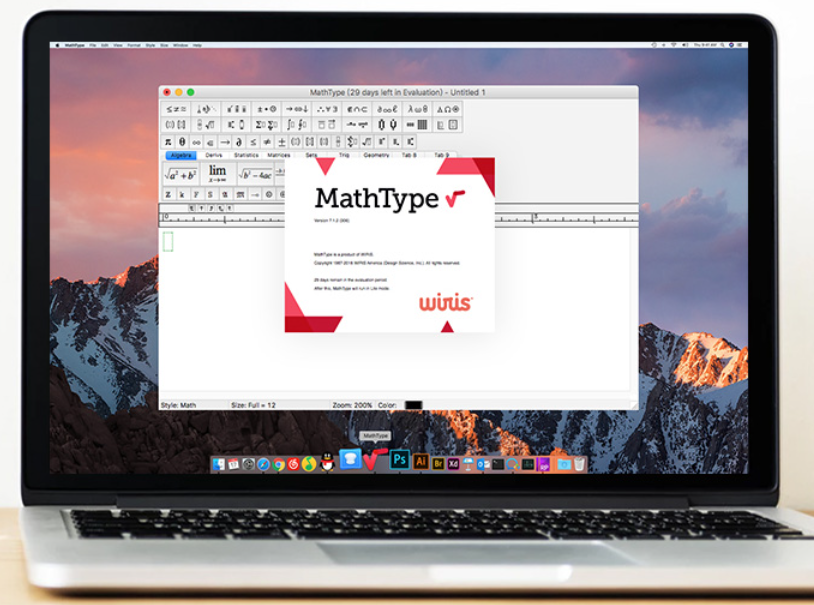系统:win7专业版
软件版本:AnyDesk6.2版本
部分用户的系统会有差别,但软件版本相同操作方法相同
在使用远程软件服务时,难免会遇到远程访问出现问题的状况,那么就需要了解远程访问相关问题的解决方法。那么接下来就来向大家介绍远程无法访问电脑怎么办,用什么软件远程电脑。
一、远程无法访问电脑怎么办
遇到远程无法访问时,首先需要取消掉一些文件共享的功能。
当用户在使用远程访问遇到无法访问电脑的问题时,在电脑桌面中打开我的电脑,看到工具选项后点击进入工具栏中,在工具栏中便会看到文件夹选项,在选项中点击查看,便可以看到具体文件夹选项的内容了。在文件夹内容中根据推荐使用简单明晰的文件夹。
如果取消掉文件共享功能无法解决问题,接下来介绍第二种问题解决办法。
在电脑界面左下角点击开始选项,在运行中找到gpedit的选项并点击进入,由此可以进入计算机的安全配置,在配置中找到本地用户使用的从网络访问计算机,在网络访问计算机选项中要确保拒绝访问的设置是空的。这样就取消了远程访问的连接权限,使用的设备也可以进行顺利连接了。
二、用什么软件远程电脑
要使得远程电脑的操作能够顺利完成,就需要远程软件的协助了,在这里小
编为大家推荐一款名为Anydesk的软件,使用Anydesk软件对设备进行远程连接,可以达到更好的效果。

图一:打开设备主界面
要使用Anydesk对设备进行连接时,首先打开软件客户端,在客户端的连接框中输入设备的连接ID号码,在完成了设备的相关授权后,就可以建立设备连接了。

图二:在设置栏中勾选相关权限设置
检查完成相关设置权限后,就可以在连接框中对设备进行连接了。要注意在连接框中输入正确的设备ID号码以及确保对方的连接权限。

图三:在连接框中输入设备连接号码建立连接
连接完成后,就可以使用Anydesk软件进行远程电脑的操作了。在这里我们使用手机连接并且远程电脑,来向大家展示具体的操作方式。使用手机与电脑建立连接后,会弹出使用的对话框,在对话框中能够看到相关的远程操作方式。

图四:使用手机同电脑进行连接
可以看到,在远程界面中,能够进行文字的输入以及文档的传输,同时还能够在手机端远程操控电脑,也体现了Anydesk软件的专业性以及安全性。
三、使用远程协助软件会泄露隐私吗
用户在使用远程协助软件时,都会担心自己的个人信息是否会被泄露。远程
协助软件是使用双方之间的连接,并不会牵涉到第三台设备,因此并不用担心会泄露用户的隐私。并且本次介绍的Anydesk软件具有独创的解码传输技术,更是大大提高了使用的安全性。
以上就是这次介绍的远程无法访问电脑怎么办,用什么软件远程电脑的具体内容,更多软件详情就请大家到Anydesk的中文官网搜索并查看。